Использование программы командной строки Redis с Кэшем Azure для Redis
Используйте средство командной строки redis-cli для взаимодействия с Кэш Azure для Redis в качестве клиента. Используйте это средство для непосредственного взаимодействия с экземпляром Кэш Azure для Redis, а также для отладки и устранения неполадок.
Установка redis-cli
Средство redis-cli устанавливается автоматически с пакетом Redis, который доступен для нескольких операционных систем. См. руководство по установке Redis открытый код для наиболее подробной документации по предпочитаемой операционной системе.
Linux
Redis-cli работает изначально в Linux, и большинство дистрибутивов включают пакет Redis, содержащий инструмент redis-cli. Например, в Ubuntu установите пакет Redis со следующими командами:
sudo apt-get update
sudo apt-get install redis
Windows
Лучший способ использовать redis-cli на компьютере Windows — установить подсистема Windows для Linux (WSL). Подсистема Linux позволяет запускать средства Linux непосредственно в Windows. Чтобы установить WSL, следуйте инструкциям по установке WSL.
После установки WSL можно установить redis-cli с помощью любого управления пакетами в дистрибутиве Linux, выбранном для WSL.
Сбор сведений для доступа к кэшу
Вы можете собрать сведения, необходимые для доступа к кэшу, с помощью следующих методов:
- С помощью Azure CLI и команды az redis list-keys.
- С помощью Azure PowerShell и командлета Get-AzRedisCacheKey.
- Использование портала Azure
В этом разделе вы будете получать ключи с портала Azure.
Получение имени узла, портов и ключей доступа с помощью портала Azure
Чтобы подключить сервер Кэша Azure для Redis, для клиента кэша необходимо указать имя узла, порты и ключ для кэша. Некоторые клиенты могут ссылаться на эти элементы с помощью незначительно различающихся имен. Вы можете получить имя узла, порты и ключи на портале Azure.
Чтобы получить ключи доступа, выберите "Проверка подлинности " в меню "Ресурс". Затем откройте вкладку "Ключи доступа".
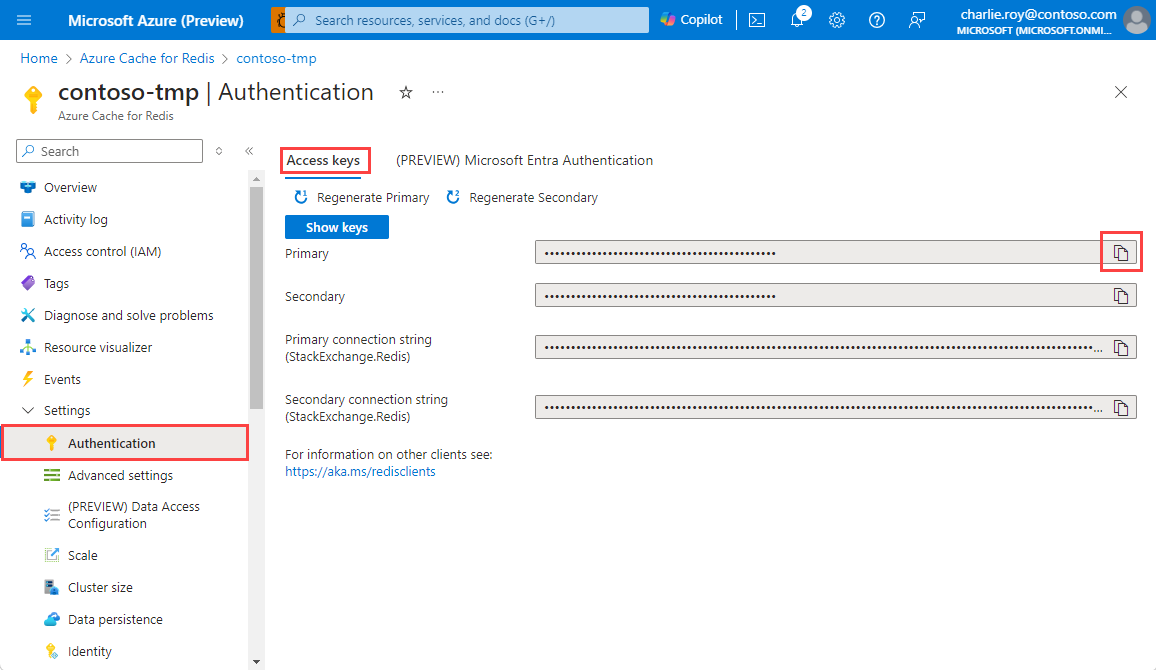
Чтобы получить имя узла и порты для кэша, выберите "Обзор " в меню "Ресурс". Имя узла имеет вид <DNS-имя>.redis.cache.windows.net.
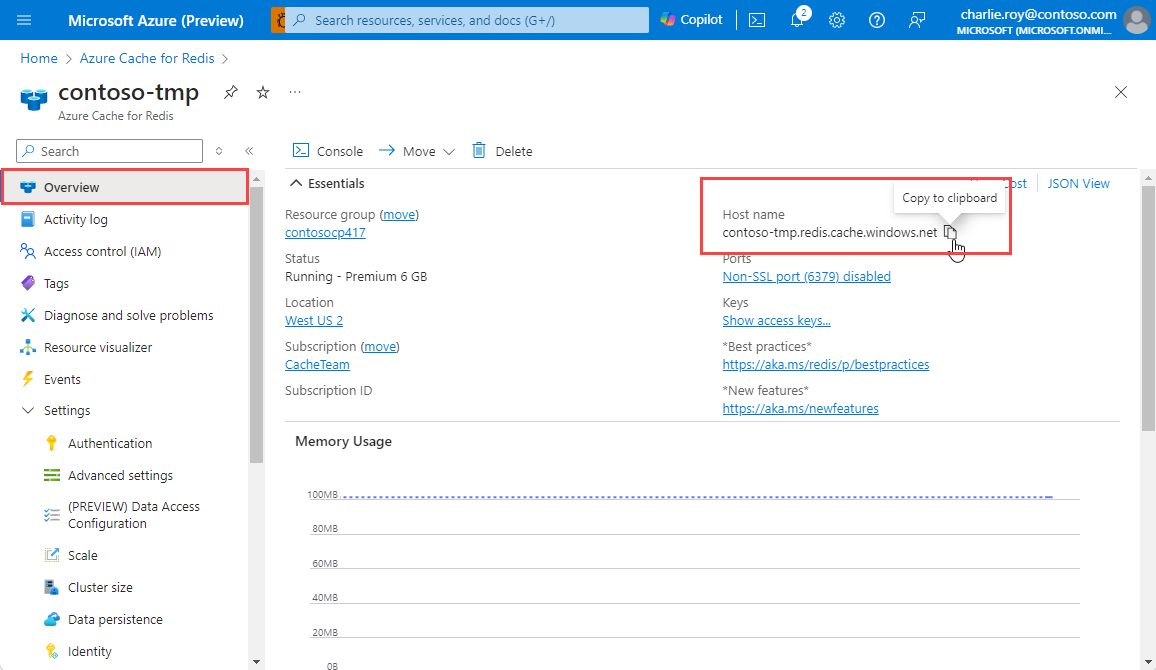
Подключение с помощью redis-cli
Откройте оболочку или терминал на компьютере с установленным пакетом Redis. При использовании WSL можно использовать Терминал Windows для открытия командной строки Linux. Перед подключением к redis-cli проверка:
- Требуется ли доступ TLS. По умолчанию Кэш Azure для Redis экземпляры используют шифрование TLS для подключений. Всякий раз, когда TLS используется на стороне сервера, протокол TLS в redis-cli должен быть включен с помощью
--tlsпараметра. - Используемый порт — все кэши уровня Enterprise и Enterprise Flash используют порт
10000. Однако кэши уровня "Базовый", "Стандартный" и "Премиум" используют порт6379для подключений, отличных от TLS, или портов6380для подключений TLS. - Используется ли экземпляр кэша кластеризация. Если используется кэш уровня "Премиум", использующий кластеризация или кэш уровня Enterprise/Enterprise Flash, использующий политику кластера OSS, добавьте
-cпараметр, чтобы обеспечить доступ ко всем сегментам.
Примеры
Используйте следующую команду, чтобы подключиться к экземпляру уровня "Базовый", "Стандартный" или "Премиум" Кэш Azure для Redis с помощью TLS:
redis-cli.exe -p 6380 -h yourcachename.redis.cache.windows.net -a YourAccessKey --tlsПодключение к экземпляру уровня "Базовый", "Стандартный" или "Кэш Azure для Redis Премиум", который не использует TLS:
redis-cli.exe -p 6379 -h yourcachename.redis.cache.windows.net -a YourAccessKeyПодключение к экземпляру Кэш Azure для Redis уровня "Базовый", "Стандартный" или "Премиум" с помощью TLS и кластеризация:
redis-cli.exe -p 6380 -h yourcachename.redis.cache.windows.net -a YourAccessKey --tls -cПодключение экземпляр кэша уровня Enterprise или Enterprise Flash с помощью политики кластера Enterprise с TLS:
redis-cli.exe -p 10000 -h yourcachename.eastus.redisenterprise.cache.azure.net -a YourAccessKey --tlsПодключение экземпляр кэша уровня Enterprise или Enterprise Flash с помощью политики кластера OSS без TLS:
redis-cli.exe -p 10000 -h yourcachename.eastus.redisenterprise.cache.azure.net -a YourAccessKey -c
Тестирование подключения
После установки подключения можно выдавать команды Кэш Azure для Redis экземпляру. Одним из простых способов проверки подключения является использование PING команды. Эта команда возвращается PONG в консоли.
yourcachename.redis.cache.windows.net:6380> PING
PONG
Вы также можете выполнять такие команды, как SET и GET:
yourcachename.redis.cache.windows.net:6380> SET hello world
OK
yourcachename.redis.cache.windows.net:6380> GET hello
"world"
Теперь вы подключены к экземпляру Кэш Azure для Redis с помощью redis-cli.
Альтернативные варианты redis-cli
Хотя redis-cli — это полезное средство, вы можете подключиться к кэшу другими способами устранения неполадок или тестирования:
- Кэш Azure для Redis предлагает Консоль Redis встроена в портал Azure, где можно выдавать команды без необходимости устанавливать средство командной строки. В настоящее время функция консоли Redis доступна только на уровнях "Базовый", "Стандартный" и "Премиум".
- RedisInsight — это широкий открытый код графический инструмент для выдачи команд Redis и просмотра содержимого экземпляра Redis. Он работает с Кэш Azure для Redis и поддерживается в Linux, Windows и macOS.
Связанный контент
Начало работы с созданием экземпляра кэша уровня Enterprise.